
Върнете ключа ESC на вашия Mac, като пренастроите Caps Lock с помощта на модификатор на клавиш във вашия MAC, който ще ви позволи лесно да получите функционалността на клавиша ESC вместо Caps Lock на вашия компютър.
В новия Macbook на Apple има страхотна нова промяна, а именно клавиатурата вече разполага с изцяло нова сензорна лента за няколко функции, която наистина замества много други клавиши на нея. Това може да е страхотна нова промяна, която потребителите също може да харесат, но за редовните потребители тези, които са запознати с ключовете, биха пропуснали много от тях. Клавишът ESC е един от тези клавиши, които са заменени от сензорната лента на Mac и най-вероятно потребителите биха пропуснали съществуването му. За потребителите, които все още искат да върнат функционалността на клавиша ESC на своя последен Macbook, има някакъв метод, който би могъл да бъде възможен. Методът е свързан с преназначаване на допълнителния клавиш Caps Lock на клавиатурата, за да промените функцията на клавиш ESC. Тук в тази статия сме написали метода, с който можете да върнете ESC ключа на вашия Mac чрез пренасочване на клавиша Caps Lock. За да научите за метода, просто преминете към основната част на статията, която е дадена по-долу.
Как да върнете клавиша ESC на вашия Mac, като пренастроите Caps Lock
По-долу е пълно ръководство стъпка по стъпка, което ще ви помогне лесно да върнете клавиша ESC на вашия Mac чрез пренасочване на Caps Lock. Така че следвайте стъпките по-долу, за да продължите.
Стъпки за връщане на клавиша ESC на вашия Mac чрез пренасочване на Caps Lock:
1. На първо място, нещото, което трябва да направите, е просто да преминете към Системните предпочитания на Mac устройството, което вероятно бихте могли лесно да намерите, ако го използвате. Това меню за настройки е мястото за повечето от настройките за поведение на системата, както и на свързаните устройства. Клавиатурата също е като прикаченото устройство или аксесоар, така че можете лесно да настроите и промените функционирането й до известна степен от менюто с настройки.
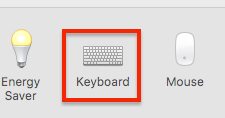
2. След като стигнете до системните предпочитания, просто очаквайте с нетърпение раздела Клавиатура и след това под него отидете на бутона с име „Клавиши за модификатори“, поставен в долния десен ъгъл на панела с настройки или менюто. Това би било лесно за намиране и изпълнение, тъй като след щракване върху опцията Клавиатура от панела Предпочитания ще се стартира друг панел, на който опцията е поставена чисто в долната част.
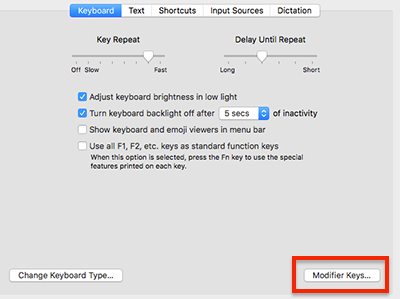
3. Оттам, след като щракнете върху бутона Modifier Keys, вече ще можете да замените или промените функционирането на четирите различни клавиша на клавиатурата, наречени Caps lock, Control, Option и Command. Както можете да направите промени за всички тези, но тук, в тази статия, ние сме написали само за подмяната на Caps Lock.
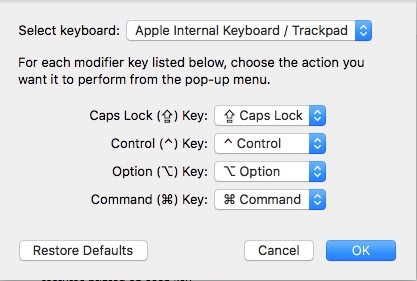
4. Щракнете върху падащото меню Caps Lock и след това потърсете опцията за клавиш Escape там, това е, което вашият Caps Lock ще замени след всички настройки. След като направите избора, просто запазвате промените, като натиснете бутона OK и се върнете към задачите или началния екран.
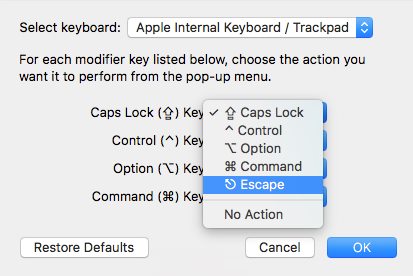
5. След всичко това, клавишът Caps-Lock на клавиша на клавиатурата на вашия Mac ще се държи като клавиш ESC и ще изпълнява всички функции като клавиша ESC. Няма да можете да се запознаете с Caps Lock веднага, но основното е, че ще получите функцията на клавиш ESC на мястото на един от вашите бутони Cap Lock на клавиатурата.
И това беше методът, чрез който можете да върнете ESC ключа на вашия Mac, като пренастроите Caps Lock чрез влизане в регистъра на операционната система. От статията разбрахте, че методът не е твърде труден или сложен, но всеки умерен потребител може да го приложи без проблеми. Сега е вашето време да приложите този метод и следователно да получите работещата функция клавиш ESC на клавиатурата на вашия Mac от клавиша Caps Lock преди. Надяваме се да ви хареса методът, не забравяйте да споделите вашите мнения!
